IPhoneで低データモードをオンにする方法
知っておくべきこと
- 設定 > Wi-Fi >をタップします 情報 接続されているネットワークの横にあるアイコン。 のトグルをオンにします 低データモード.
- 設定 > セルラー また モバイルデータ. 選ぶ セルラー/モバイルデータオプション > データモード、>オンにする 低データモード.
この記事では、低データモードを使用するとどうなるか、およびWi-Fiとモバイルデータの両方で使用する場合にオンにする方法について説明します。 低データモードは、iOS13以降を実行しているiPhoneで使用できます。
低データモードをオンにするにはどうすればよいですか?
Wi-Fiとモバイルデータ用にiPhoneで低データモードをオンにする方法は次のとおりです。
Wi-Fiの低データモードをオンにする
あなたの 設定 を選択します Wi-Fi.
をタップします 情報 接続されているネットワークの右側にあるアイコン。
-
のトグルをオンにします 低データモード.

モバイルデータの低データモードをオンにする
あなたの 設定 を選択します セルラー また モバイルデータ あなたの計画に応じて。
-
タップ セルラーデータオプション また モバイルデータオプション. デュアルSIMを使用している場合は、代わりに番号を選択してください。
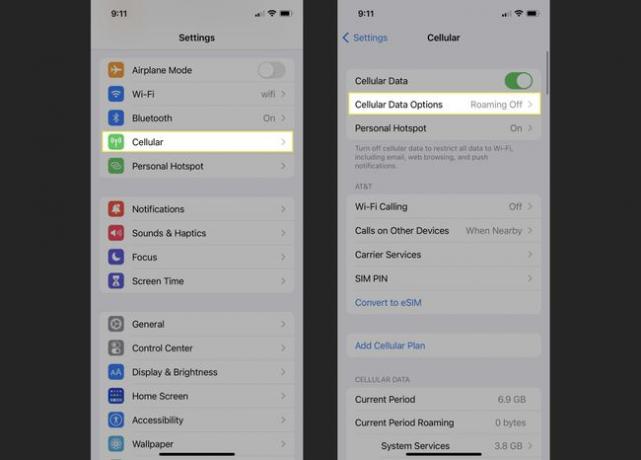
-
5Gデータの場合は、 データモード オンにします 低データモード.
4G、LTE、またはデュアルSIMの場合は、オンにします 低データモード.
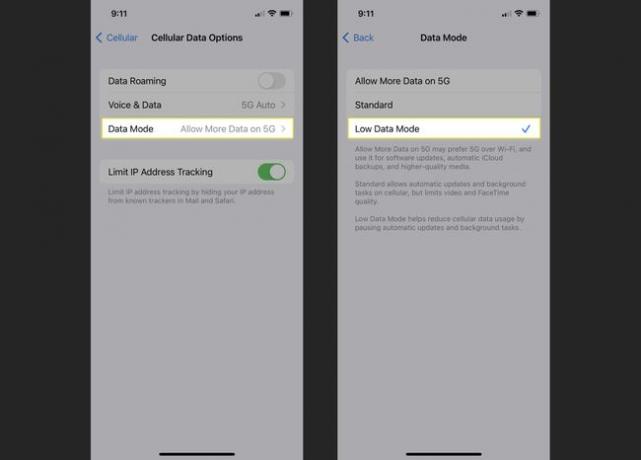
iPhone 13をお持ちの場合は、 スマートデータモード デバイスの機能。
低データモードとは何ですか?
データ使用量の削減はアプリによって異なりますが、iPhoneで低データモードを使用する場合はいくつかの共通点があります。
- ザ Appのバックグラウンド更新 設定はオフです。
- ダウンロードとバックアップの自動設定はオフになっています。
- 音楽やビデオなどのストリーミング品質が低下する可能性があります。
- 現在積極的に使用していない場合、アプリはネットワークデータの使用を停止する可能性があります。
アプリ固有の変更
また、低データモードをオンにすると、一部のiOSアプリとサービスの動作に違いが生じます。
- App Store:自動更新、ダウンロード、およびビデオの自動再生はオフになっています。
- FaceTime:ビットレートはより低い帯域幅に設定されています。
- iCloud:アップデートは一時停止され、iCloudフォトの自動バックアップとアップデートはオフになります。
- 音楽:自動ダウンロードと高品質のストリーミングはオフになっています。
- ニュース:記事の高度な検索はオフになっています。
- ポッドキャスト:エピソードはWi-Fi経由でのみダウンロードされ、フィードの更新は制限されています。
低データモードを使用する必要がありますか?
データが無制限のサービスプランではなく、データ使用量を制限するサービスプランがある場合 旅行中、または一部の地方など、データ速度が遅い場所で、低データモードを使用すると役立つ場合があります 使用量を減らします。
に 使用しているモバイルデータの量を確認する、あなたの 設定 どちらかを選択します セルラー また モバイルデータ、サービスプランによって異なります。
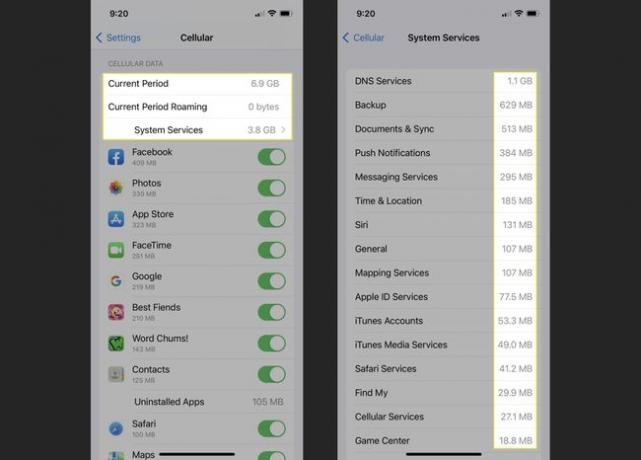
あなたはどのくらい見ることができます 使用しているモバイルデータ 現在の期間で、システムサービスが使用する量、および各アプリが使用する量。
よくある質問
-
低データモードをオフにするにはどうすればよいですか?
iPhoneの低データモードがオンになっていて、それを望まない場合は、オフにすることができます。 Wi-Fiについては、 設定 > Wi-Fi > 情報 横にあるスイッチをタップします 低データモード. セルラーの場合は、 設定 > セルラー/モバイルデータ > データオプション > データモード をタップします 低データモード オフに切り替えます。
-
iPadで低データモードをオフにするにはどうすればよいですか?
iOSとiPadOSは技術的に異なるオペレーティングシステムですが、低データモードのオンとオフを切り替える手順は同じです。 ただし、iPadにデータプランがない場合は、携帯電話のオプションはありません。
